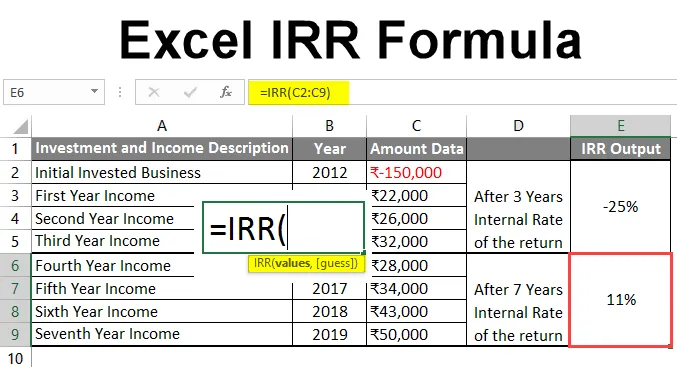
Excel IRR Formula (Vsebina)
- Excel IRR Formula
- Kako uporabljati Excelovo formulo IRR?
Excel IRR Formula
MS Excel ponuja več vgrajenih funkcij, ena od njih pa je funkcija IRR, ki vrne notranjo stopnjo donosa za dane podatke o denarnem toku. Ti podatki o denarnih tokovih bi morali biti redno, kot so mesečni, letni itd.
Je eden izmed članov finančne funkcije, ki se uporablja za izračun obrestne mere naložbe (v negativni vrednosti) in ustvarjenega prihodka (kot pozitivnega).
Sintaksa funkcije IRR:
IRR () - Vrne notranjo stopnjo donosa, odvisno od izhoda iz danega parametra. Vrednost bo vrnila v odstotnem obdobju.
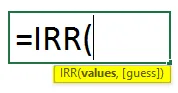
Argument v funkciji:
Vrednosti: Obvezno polje, s katerim želi uporabnik izračunati interno stopnjo donosa. Na začetku bodo vse naložbe negativne, vsi ustvarjeni prihodki pa pozitivni.
Ugani: To je izbirno polje, poda ga uporabnik, za katerega meni, da je bližje notranji stopnji donosa. Če uporabnik ne poda nobene vrednosti, bo funkcija sprejela privzeto vrednost, ki je 0, 1 ali 10%.
Kako uporabljati Excelovo formulo IRR?
Excel IRR Formula je zelo preprosta in enostavna. Poglejmo si, kako uporabiti Excelovo formulo IRR z nekaj primeri.
To predlogo za formulo Excelove formule IRR lahko prenesete tukaj - Predloga programa Excelove formule v ExceluPrimer 1
Uporabnik ima nekaj podatkov o naložbah in prihodkih od podjetja, kjer želi izračunati interno stopnjo donosa. Kadar je lastnik podjetja vložil en lakh kot začetno naložbo, poleg tega, kar koli denarnega toka, ki ga ustvari podjetje, navedeno v tabeli. Torej, uporabnik želi izračunati interno stopnjo donosa podjetja za dane podatke o 5 letih.
Poglejmo, kako lahko funkcija 'IRR' reši njegovo težavo pri izračunu notranje stopnje vračila podjetja za dane podatke o 5 letih.
- Odprite MS Excel, pojdite na list1, kjer želi uporabnik v tabeli izračunati interno stopnjo donosa podjetja za dane 5-letne podatke.

- V stolpcu C ustvarite glavo stolpca z izhodom IRR, v katerem bomo delovali rezultat.

- Spojite celico od B2 do B7. Zdaj uporabite funkcijo IRR v celici C2.
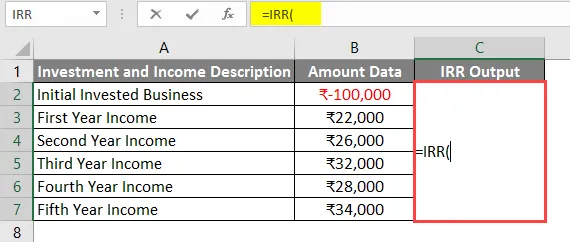
- Zdaj izberite vrednost iz celice B2 na B7.
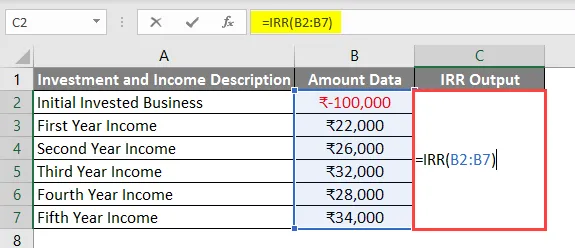
- Kliknite tipko Enter. Rezultat bo uporabniku prikazan v odstotnem obdobju.
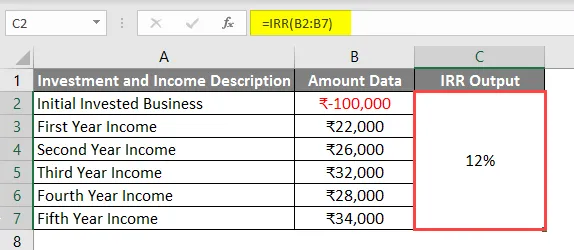
Povzetek primera 1:
Ker želi uporabnik izračunati interno stopnjo donosa za podjetje, kjer so bile podane 5-letne informacije o naložbah in dohodku. Tako lahko vidimo, da je rezultat 12%. V 5-letnem časovnem okviru je 12% stopnja donosa za podjetje.
Primer 2
Uporabnik ima nekaj informacij o naložbah in ustvarjanju dohodka od podjetja, kjer želi izračunati interno stopnjo donosa po 3 letih in 7 letih začetnega vloženega zneska. Če je lastnik podjetja vložil 1, 5 lah kot začetno naložbo, poleg tega, kar koli denarnega toka ustvari podjetje, navedeno v tabeli. Torej, uporabnik želi izračunati interno stopnjo donosa podjetja po 3 letih in 7 letih začetnega vloženega zneska (2012–2019).
Poglejmo, kako lahko funkcija 'IRR' reši to težavo za izračun interne stopnje vračila podjetja za dane 7-letne podatke.
- Odprite MS Excel, pojdite na list, kjer želi uporabnik v tabeli izračunati interno stopnjo vrnjenega podjetja za dane 5-letne podatke.

- Ustvari glavo stolpca z izhodom IRR v stolpcu E, ki bo deloval rezultat.
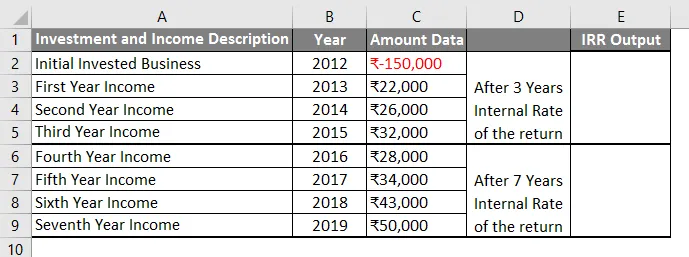
- Zdaj uporabite formulo IRR v celici E2 za triletni izračun.

- Zdaj izberite vrednost iz celice C2 do C5.

- Po uporabi te formule je IRR izhod naveden kot spodaj.
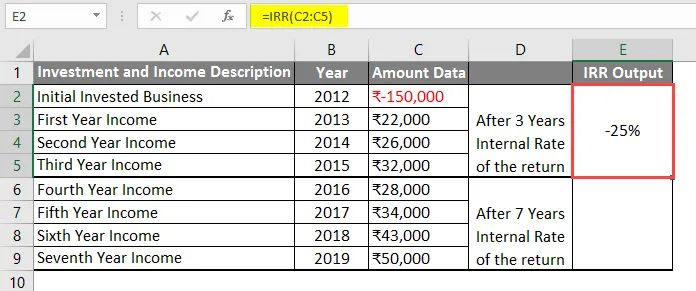
- Zdaj uporabite formulo IRR v celici E6 za 7-letni izračun.
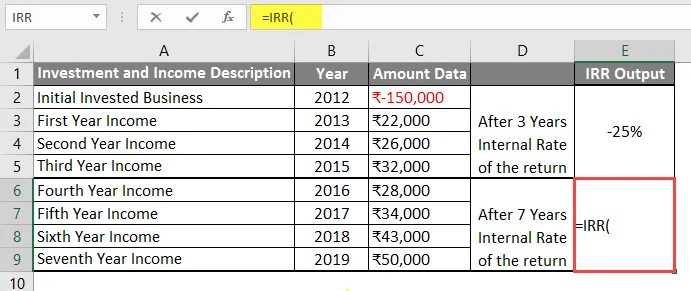
- Zdaj izberite vrednost od celice C2 do C9.

- Kliknite tipko Enter. Rezultat bo uporabniku prikazan v odstotnem obdobju.

Povzetek primera 2:
Ker želi uporabnik izračunati interno stopnjo donosa za podjetje po 3 letih in 7 letih začetne 1, 5 lahke naložbe, kjer so bile podane 7-letne naložbe in podatki o dohodku.
Torej lahko vidimo rezultat -25%, kar je začetna stopnja donosa v 3-letnem časovnem okviru, in 11% je začetna stopnja donosa v 7 letih za podjetje.
Ne smemo pozabiti na Excel IRR formulo
- Vrednost Parameter v funkciji je obvezno polje, s katerim želi uporabnik izračunati interno stopnjo donosa.
- Na začetku bodo vse naložbe negativne, vsi ustvarjeni prihodki pa pozitivni.
- Če uporabnik za Guess ne poda nobene vrednosti, bo funkcija sprejela privzeto vrednost, ki je 0, 1 ali 10%. Funkcija IRR bo poskusila največ 20-krat, če po tem tudi ne najde, bo vrnila napako #NUM. Nato lahko uporabnik poskusi z neko drugo številko.
- Funkcija IRR ”bo vrnila vrednost v odstotnem obdobju.
- Če uporabnik poda katero koli besedilo, prazno ali logično vrednost, ga bo funkcija prezrla.
- Vse vrednosti v funkciji morajo biti časovno zaporedne.
Priporočeni članki
To je vodnik za Excelovo formulo IRR. Tu smo razpravljali o načinu uporabe Excelove IRR formule skupaj s praktičnimi primeri in naloženo predlogo Excela. Ogledate si lahko tudi druge naše predlagane članke -
- Excel ISNUMBER Formula
- Formula LEN v Excelu s primeri
- Vadnice za formulo SUMIF v Excelu
- Kako razvrstiti po datumu v Excelu?